En Windows 7 y versiones anteriores, puede habilitar o deshabilitar los programas de inicio mediante la utilidad de configuración del sistema (msconfig.exe). A partir de Windows 8, el administrador de programas de inicio se ha movido al administrador de tareas.
Si se inician demasiados programas cuando se inicia Windows, puede ralentizar el proceso de inicio. Puede deshabilitar programas que no necesita ejecutar cuando inicia Windows por primera vez.
Puede usar el Administrador de tareas para habilitar y deshabilitar los programas de inicio en Windows 10, al igual que en Windows 8, y le mostraremos cómo hacerlo.
Tabla de contenidos
➡ Deshabilitar programas de inicio en el Administrador de tareas
Para deshabilitar los programas de inicio mediante el Administrador de tareas, haga clic con el botón derecho en la barra de tareas y seleccione “Administrador de tareas“.
También puede abrir el Administrador de tareas usando uno de los siguientes métodos:
- Use el cuadro de búsqueda en la barra de tareas de Windows 10 o en la pantalla de Inicio de Windows 8 y busque “Administrador de tareas“.
- Utilizar el “Ctrl+Mayús+Esc” Atajo de teclado.
- Apurarse “Ctrl+Alt+Supr” y haga clic en Administrador de tareas.
- Abra el menú de usuario avanzado con el botón “Tecla de Windows + X» atajo de teclado y haga clic en «Administrador de tareas“.

El Administrador de tareas se puede abrir en modo compacto. Si la ventana de su administrador de tareas se parece a la siguiente imagen, haga clic en “Mas detalles” para ingresar al modo avanzado.

Haga clic en el “comienzopestaña “. Aquí verá todos los programas y aplicaciones que se inician automáticamente cuando enciende su computadora. Windows también mide el impacto de ciertos programas y aplicaciones en el “Impacto de puesta en marcha, lo que le permite ver cuáles afectan más al inicio. En nuestra computadora, la mayoría de los programas no tienen impacto o no se miden.
Puede ver qué programas de inicio están habilitados y deshabilitados en el “Estado“columna. Esto le permite ver fácilmente los programas que desea desactivar. Para deshabilitar un programa de inicio, seleccione el programa de la lista y haga clic en “Desactivar” en la esquina inferior derecha de la ventana del Administrador de tareas. También puede hacer clic derecho en el programa y seleccionar “Desactivar” de la ventana emergente.
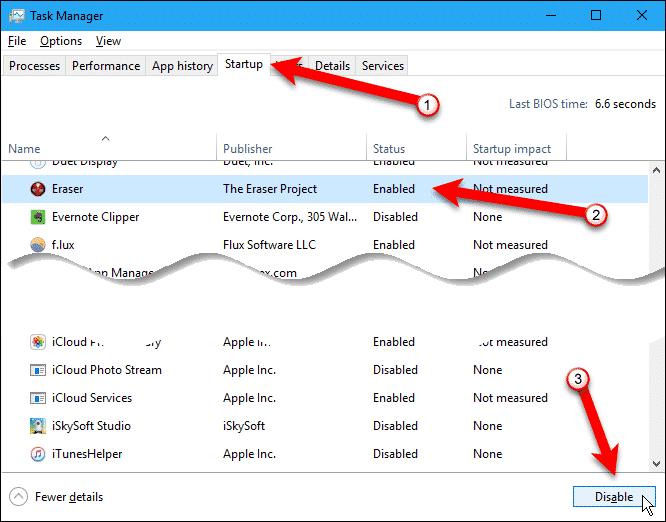
Si decide volver a habilitar un programa de inicio, simplemente seleccione el programa de la lista y haga clic en “Activar“.

➡ Deshabilite los programas de inicio en la configuración de la PC
A partir de la versión de Windows 10 RS4 (Redstone 4), también podrá deshabilitar los programas de inicio en la aplicación Configuración.
Ir a “Ajustes” > “aplicaciones” > “comienzo“. Podrá deshabilitar (y habilitar) los programas de escritorio clásicos y las aplicaciones modernas de Microsoft aquí usando los botones deslizantes. El impacto de cada programa o aplicación también se muestra aquí para cada programa y aplicación, al igual que en el Administrador de tareas.

- Contenido relacionado:




![Cómo abrir un archivo Webp en Photoshop [Mac & Windows]](https://appsparapc.com/wp-content/uploads/2022/07/Como-abrir-un-archivo-Webp-en-Photoshop-Mac-Windows-e1660180868258-300x187.jpg)





